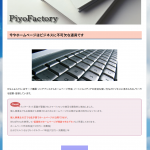Windowsアプリの PhotoScapeを Ubuntu にインストール
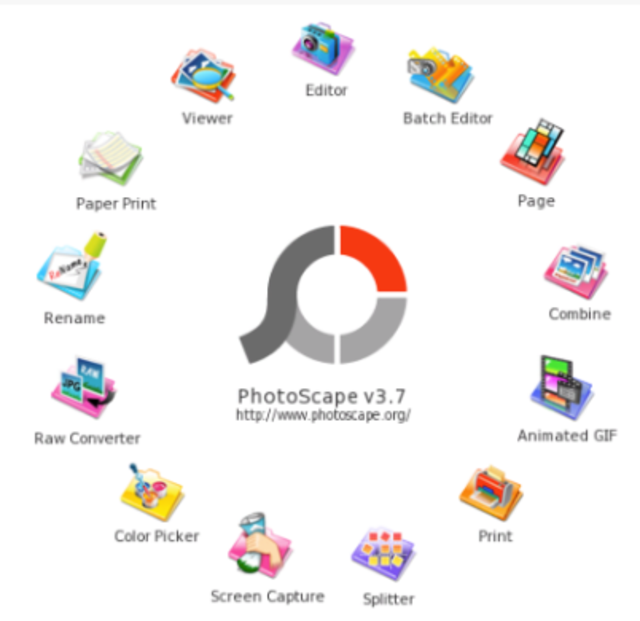
フリーで使えるWindowsの画像編集ソフト PhotoScape
snapd を使って PhotoScape をインストールする
→ PhotoScaape ダウンロードサイト
ubuntu のバージョン確認
$ cat /etc/issue あるいは $ cat /etc/os-release
$ sudo apt update
$ sudo apt install snapd
$ sudo snap install photoscape
参考URL
→ Enable snaps on Ubuntu and install PhotoScape
簡単にインストールできたが、起動しませんでした。
wine + photoscape で使う
上述の snap を使ったインストールが上手く行かなかったので Wine を使って PhotoScape を使うようにしました。
$ wget -qO- https://dl.winehq.org/wine-builds/winehq.key | sudo apt-key add -
$ sudo apt install software-properties-common
$ sudo apt-add-repository 'deb http://dl.winehq.org/wine-builds/ubuntu/ bionic main'
$ sudo apt-get install --install-recommends winehq-stable
バージョンの確認 $ wine --version
wine-4.0.2
$ wincfg
日本語表示が上手く行かないので winetricks をインストールして対応します。
$ apt install -y winetricks
$ winetricks
winetricks を使って日本語表示対応にする
winetricks 起動 →「Select the default wineprefix」→「Install a font」→「cjkfonts」
OKボタンを押下してフォントをインストールすれば、日本語表示がされるようになります。
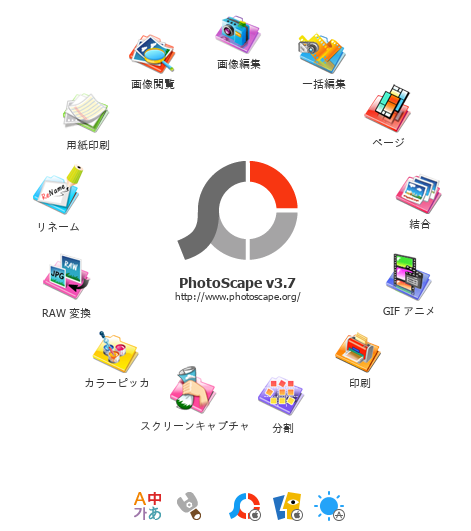
How to Install and Use Wine on Ubuntu 18.04
How to Install and Use Wine on Ubuntu 18.04
→ winetricksによるWineの文字化け(アルファベットが豆腐)を解消
PhotoScapeの使い方
PhotoScape の使い方については、グーグルで検索すると沢山見つかりますネ。
参考URL → 【2019年】画像編集ソフト「Photoscape(フォトスケープ)」の使い方(初心者向け完全版)
上記サイトは、PhotoScape が得意な画像処理について解りやすく書かれていて、とても参考になりました。ありがとうございます。
フォント
Windowsの場合c:\windows\fonts\にフォントファイルがある
Ubuntuは、 /usr/share/fonts/ に。
メイリオ
MS 明朝
MS ゴシック
MS P ゴシック
MS P 明朝
$ fc-cache -fv
$ fc-list